jumpserver 跳板机的搭建与部署
一,jumpserver跳板机搭建环境准备
1.1利用Xftp将源码包拷贝到jumpserver服务器
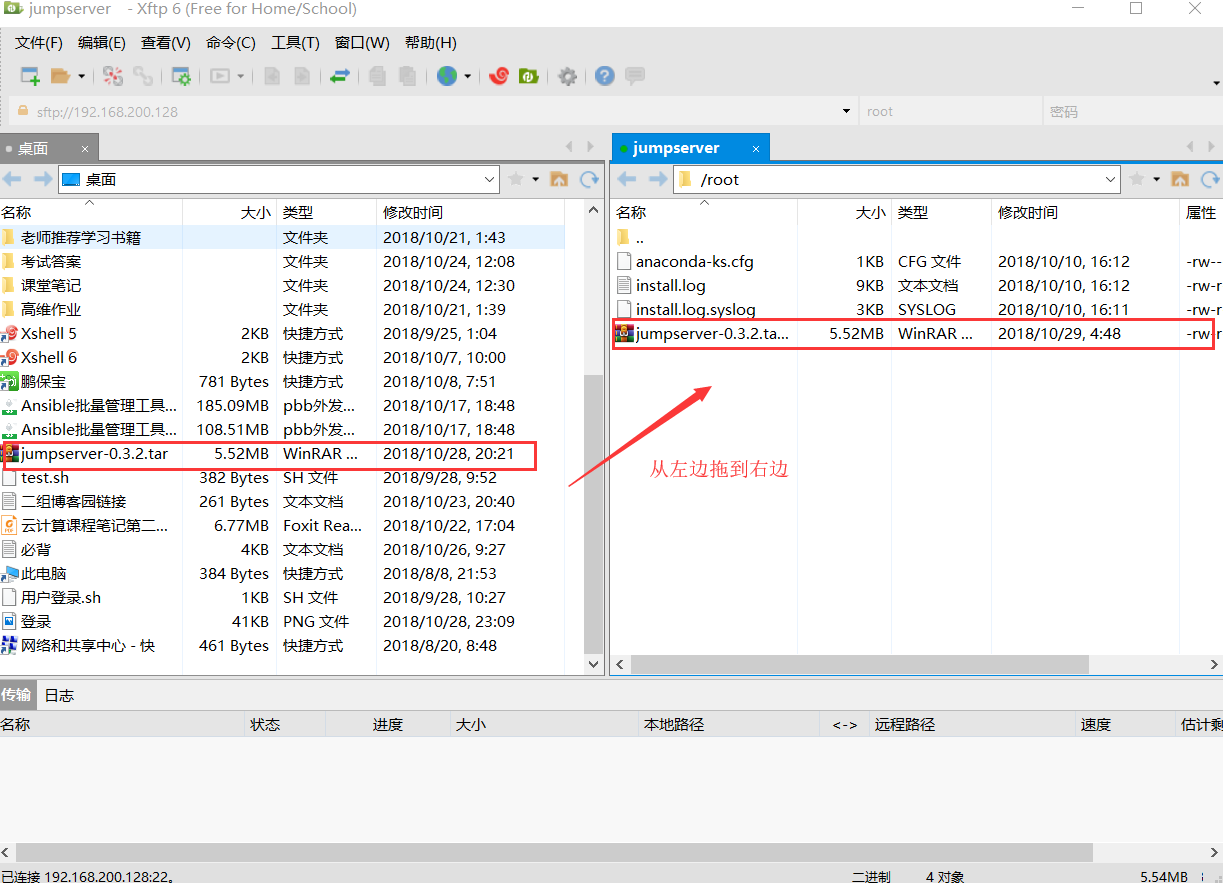
并解压源码包
注意:jumpserver的包绝对不能解压到root目录里,会出现权限问题!!!
tar xf jumpserver-0.3.2.tar.gz -C /usr/src
1.2 搭建云yum仓库
下载云yum配置文件
wget -O /etc/yum.repos.d/epel.repo http://mirrors.aliyun.com/repo/epel-6.repo
wget -O /etc/yum.repos.d/CentOS-Base.repo http://mirrors.aliyun.com/repo/Centos-6.repo
下载成功后,清除缓存 yum -y clean all 并重新生成缓存 yum makecache
1.3 运行jumpserver自带的自动安装脚本
进入/usr/src/jumpserver-0.3.2/跳板机自己的目录,目录下有以下内容

进入到当前目录下的install目录下,python运行下面的install.py文件

出现此红色字体,按回车进入安装epel源
 安装时间比较长,请耐心等待;
安装时间比较长,请耐心等待;
注意:自动安装会卡在几个位置,进行人机交互
第一个位置:
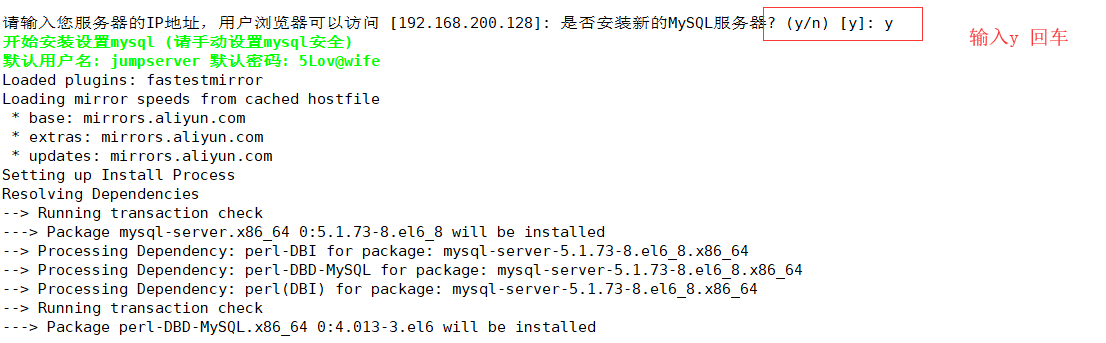
第二个位置:
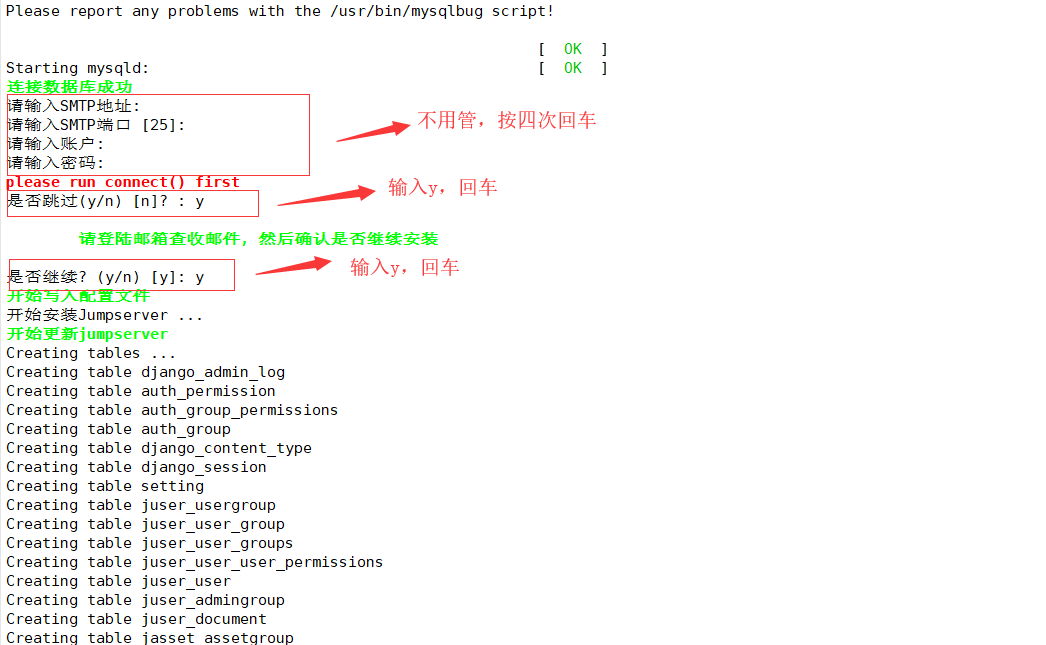
第三个位置:

1.4 通过浏览器进行访问测试
jumpserver默认启动8000端口

在桌面浏览器输入服务器“IP:8000”端口号,进入登录界面,输入用户名和密码
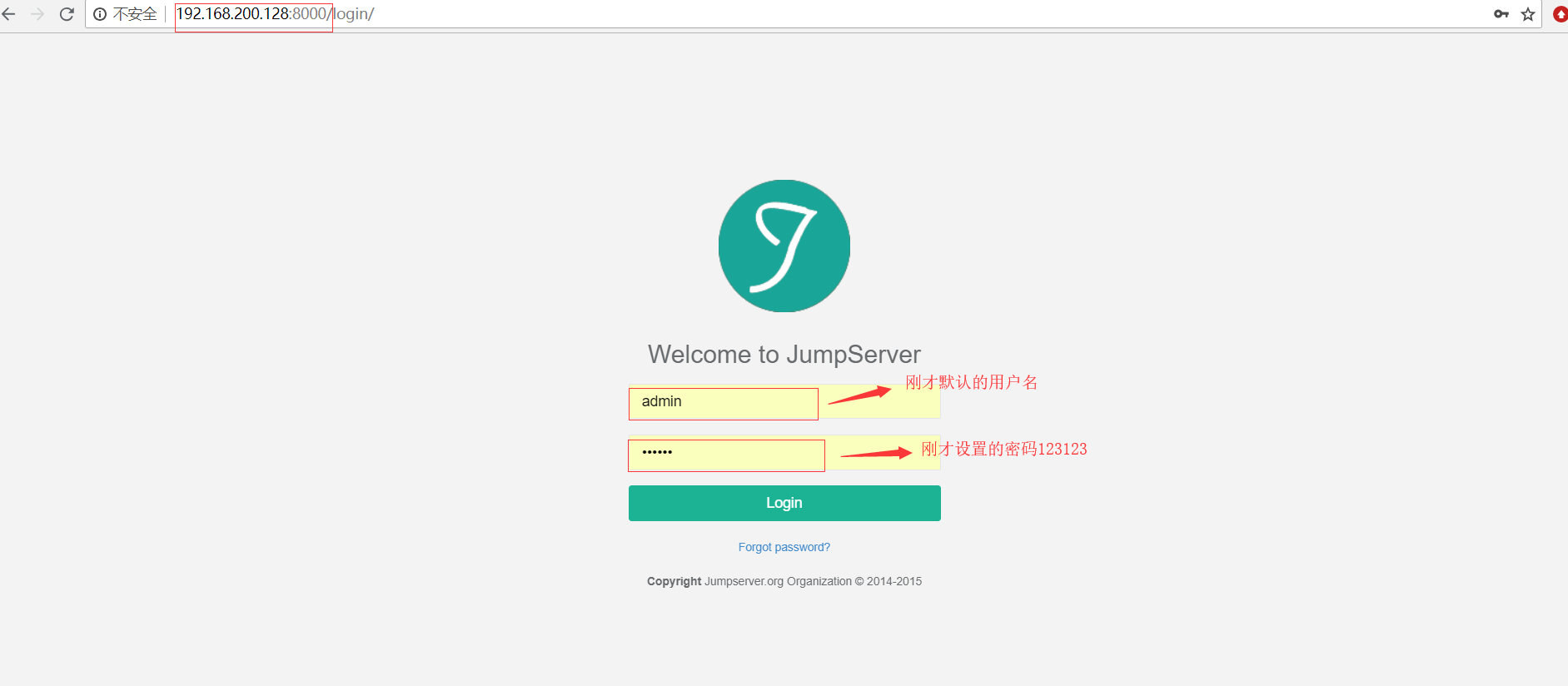
二,jumpserver跳板机的使用
2.1 添加用户
流程:用户管理→查看用户→添加用户
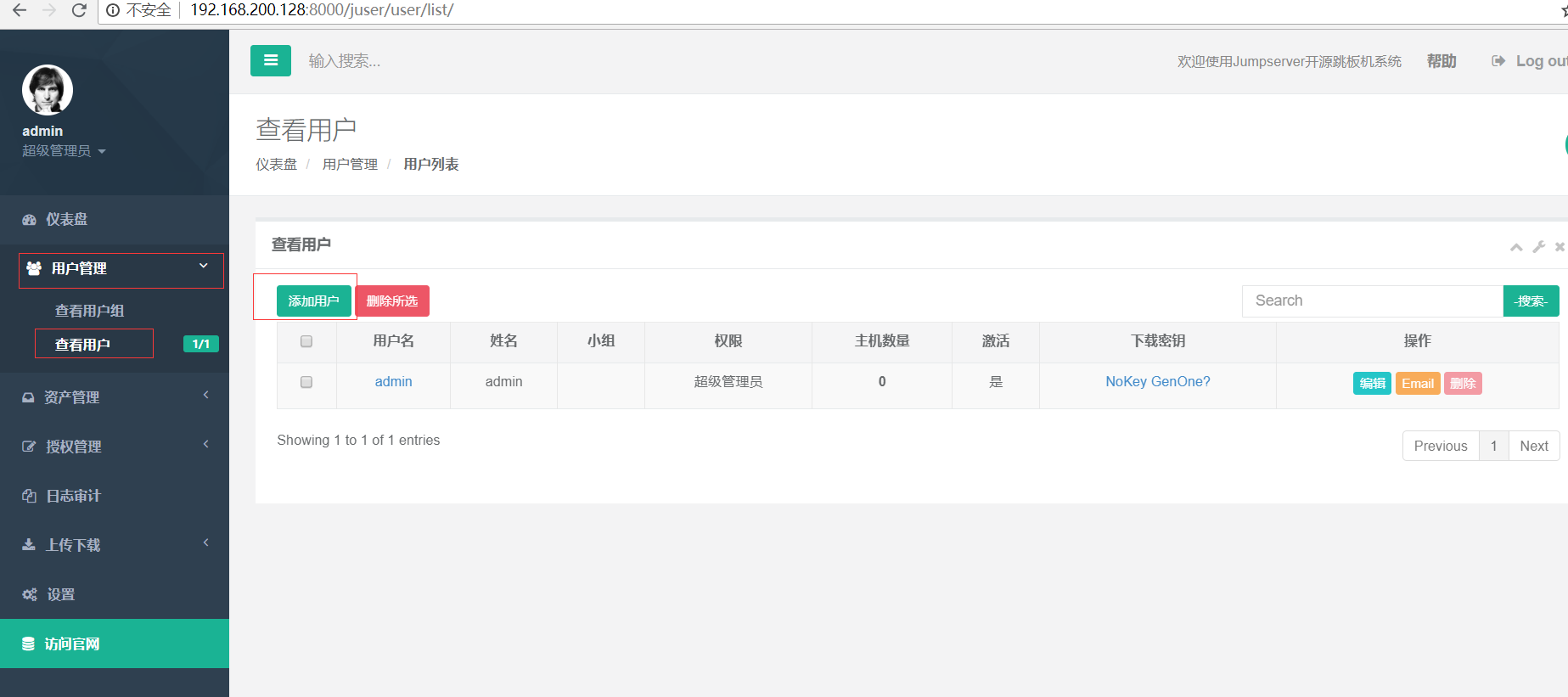
填写用户基本信息

注意,注册完成后会出现以下信息,设置xshell规则时会用到,注意保存好

修改账户信息及密码

设置登陆密码
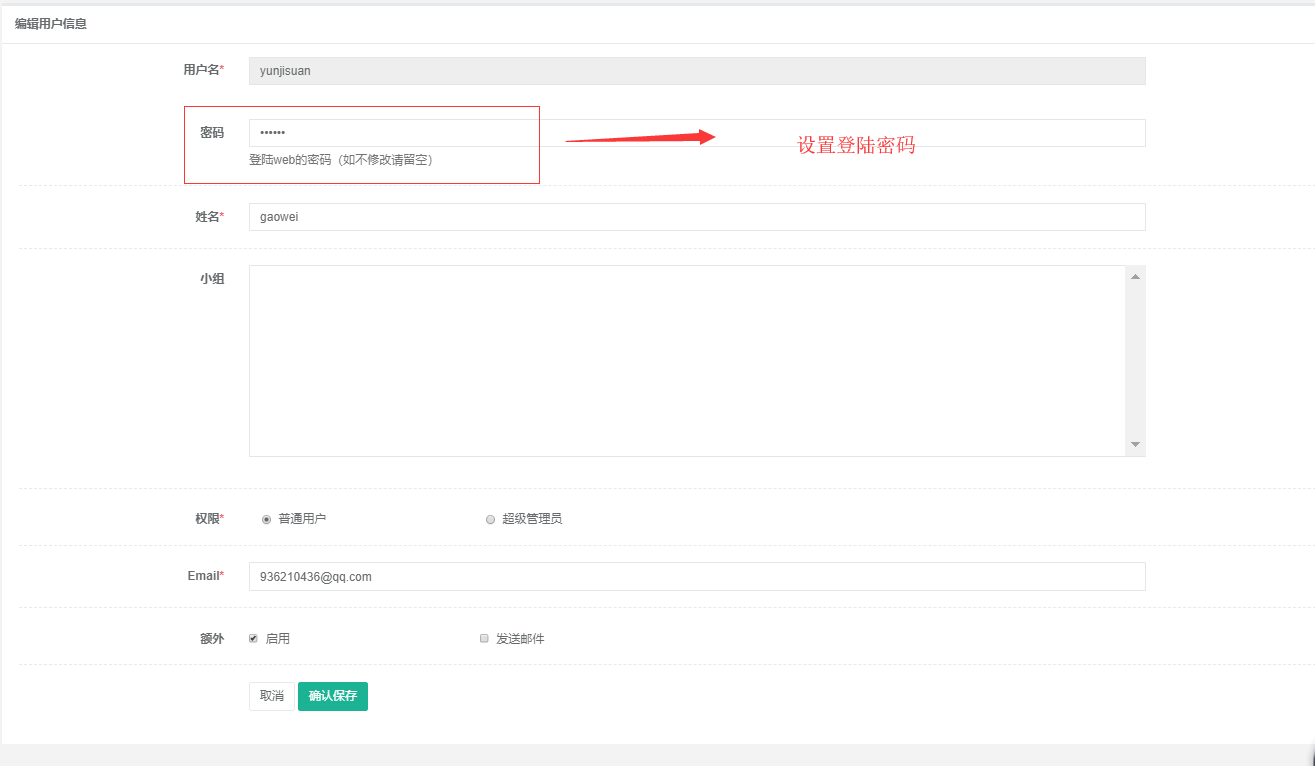
2.2 下载账户xshell远程登录密钥
登录普通用户,下载密钥 (注意普通用户下载密钥,只能下载一次)
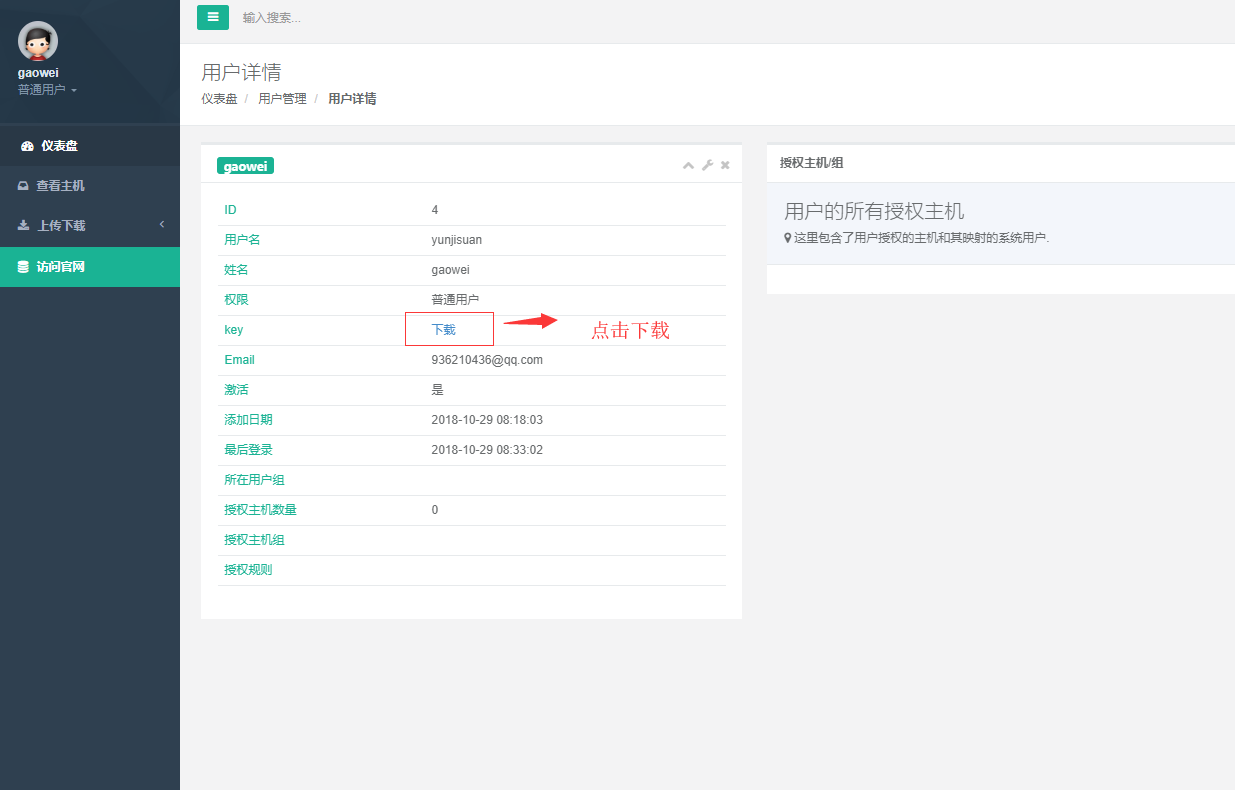
2.3 xshell登录导入密钥对
xshell导入密钥步骤:工具→用户密钥管理者

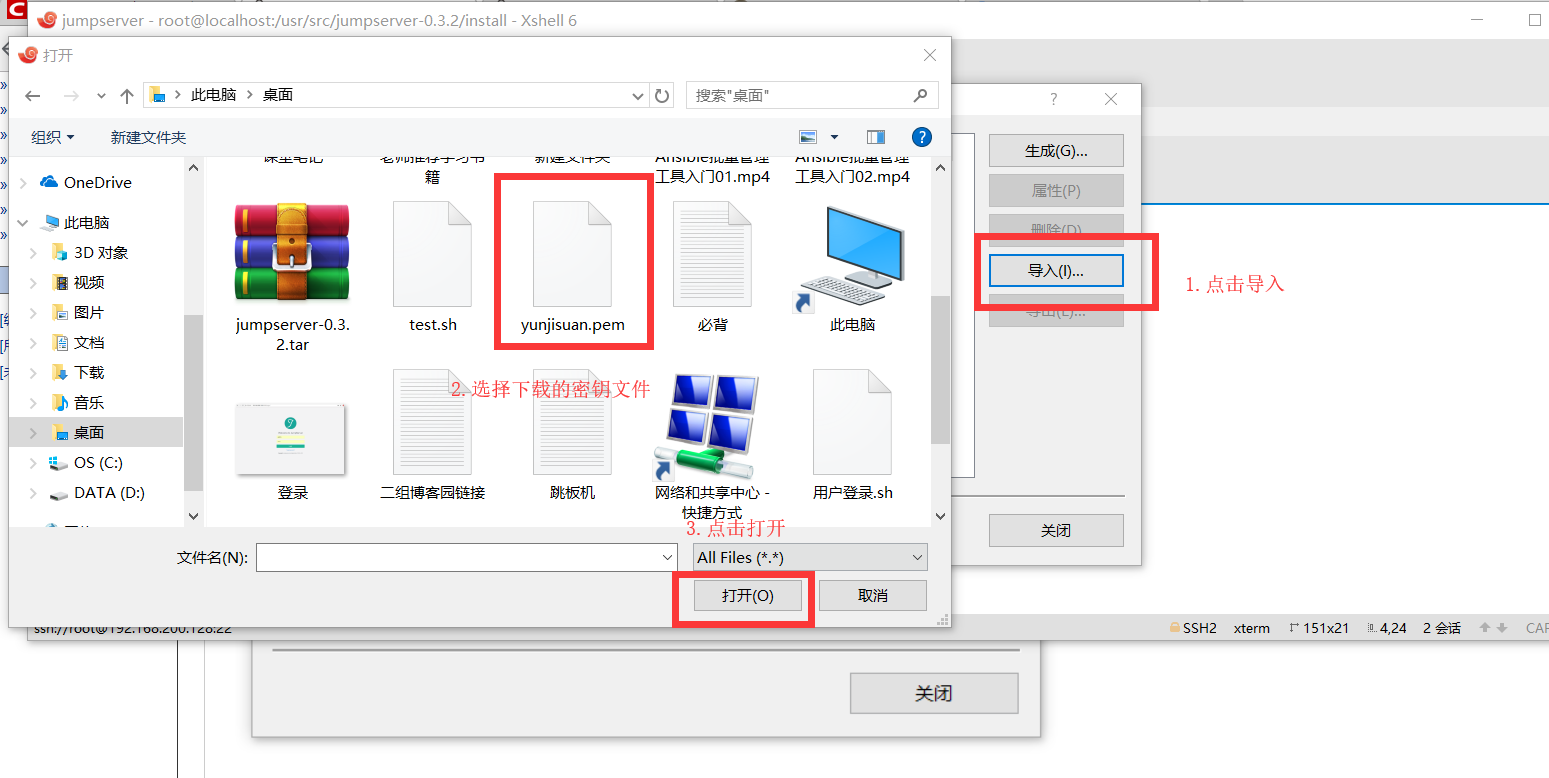
出现输入密码窗口,输入之前让大家保存的密码


2.4xshell建立通过密钥对的远程连接
新建一个xshell连接
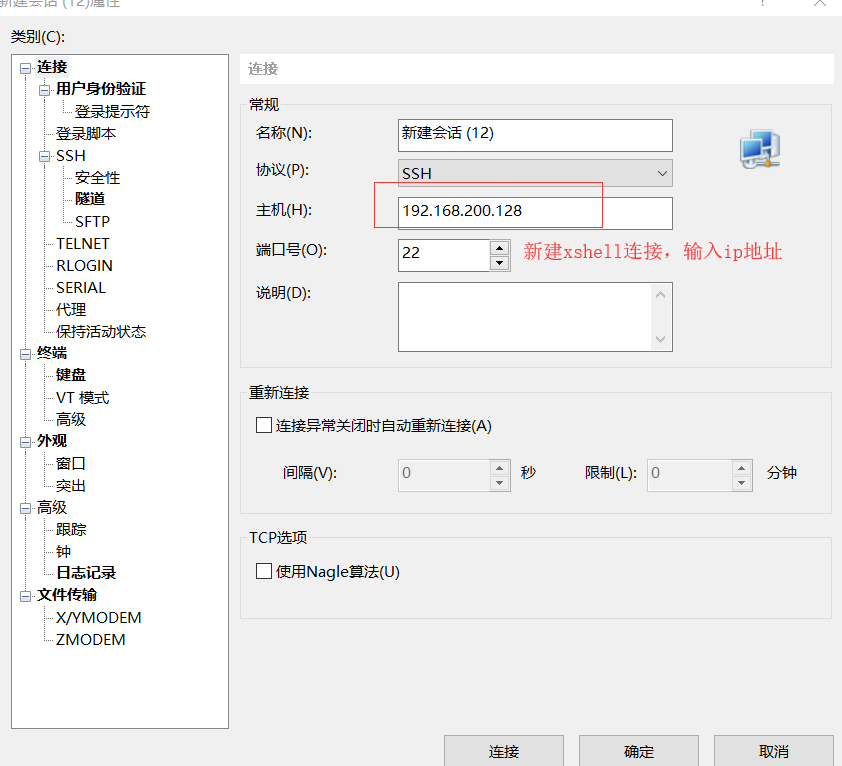
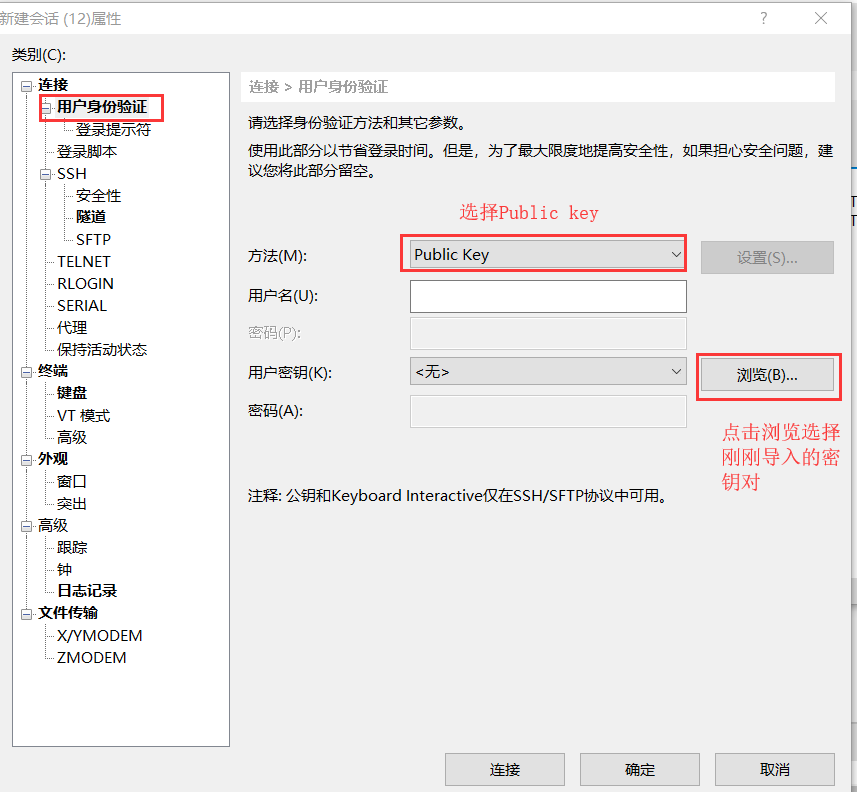
点击连接,出现输入用户名窗口

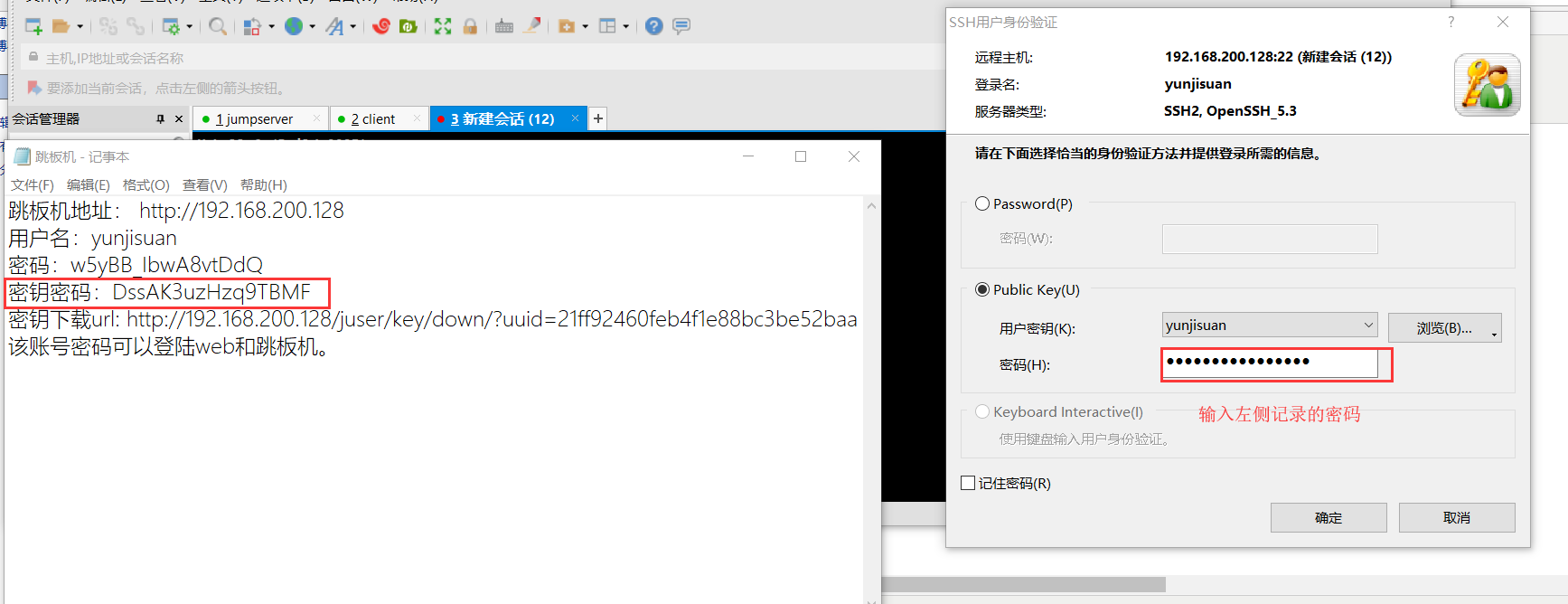
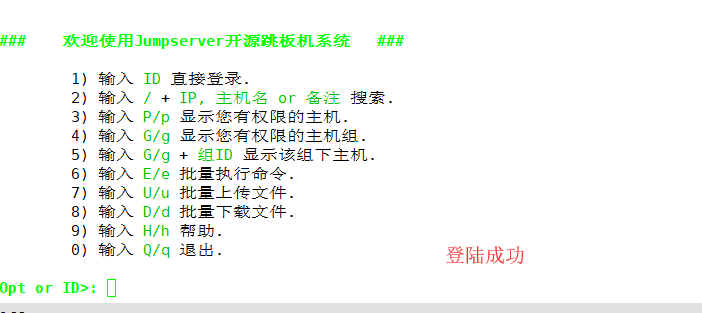
出现以上信息说明登录成功!
2.5 账户资产授权
2.5.1 添加资产
流程:资产管理→查看资产→添加资产
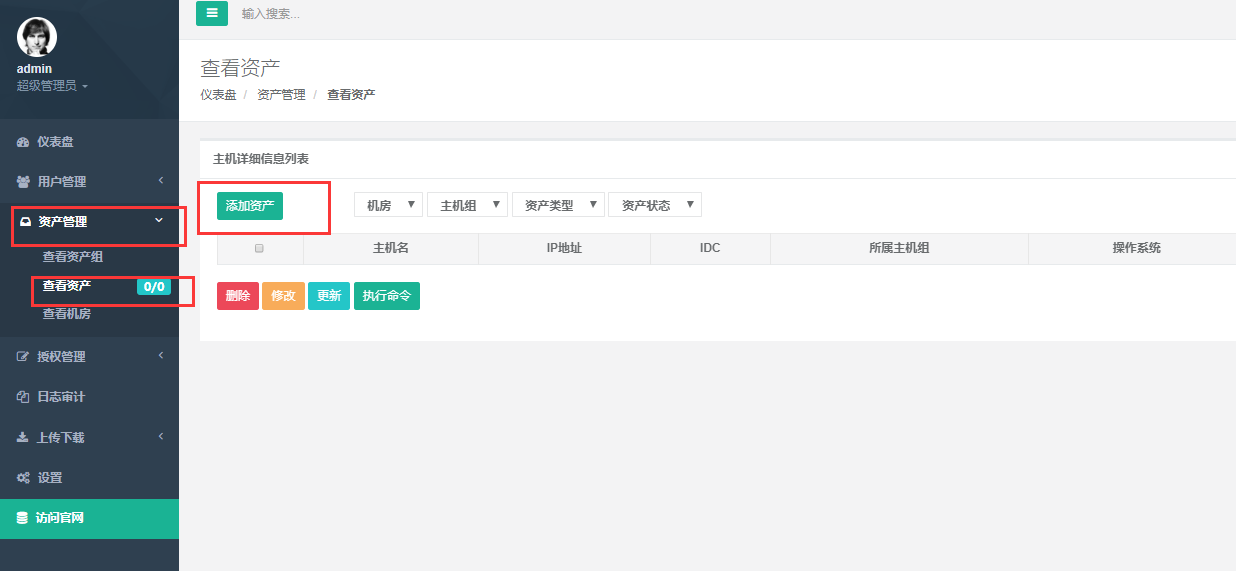
输入信息
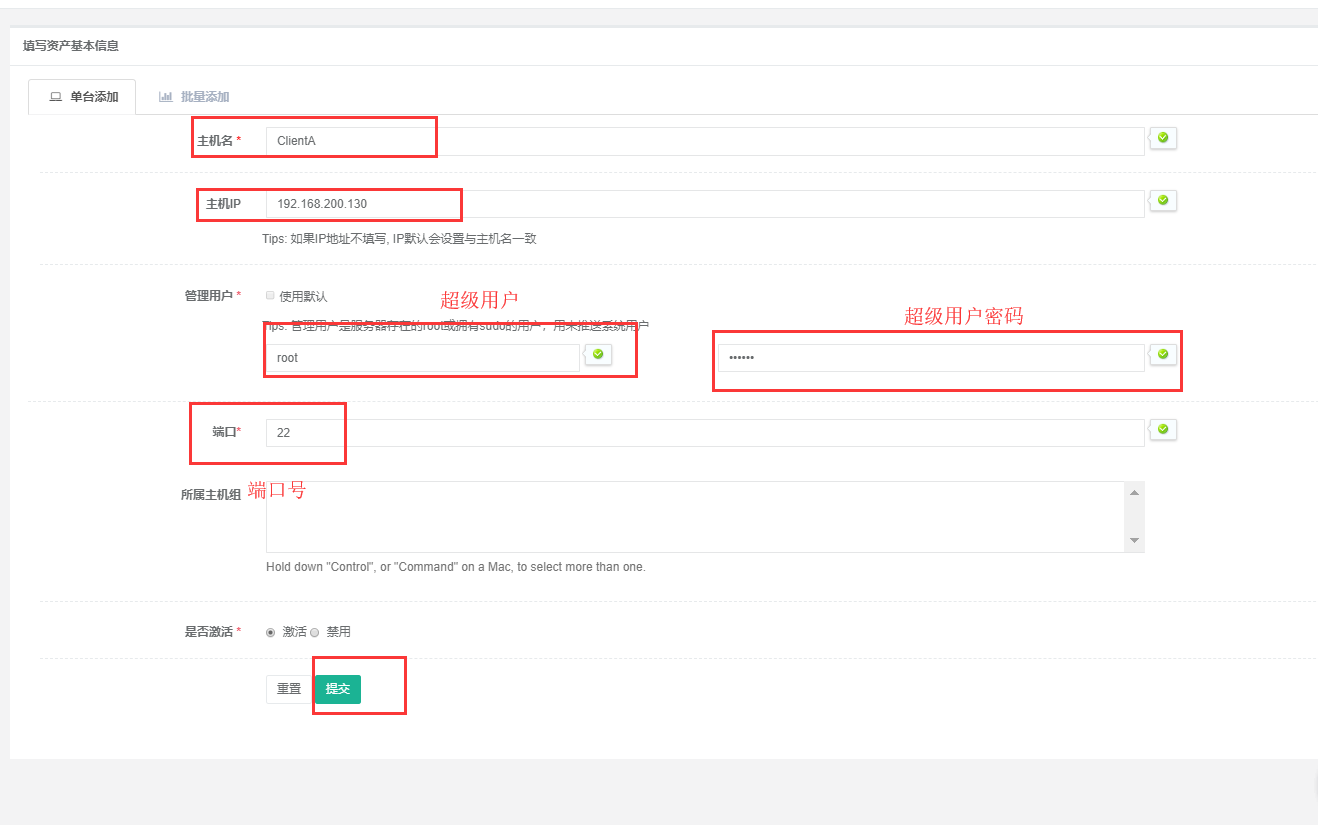
2.5.2 添加sudo授权
流程:授权管理→sudo↔添加别名
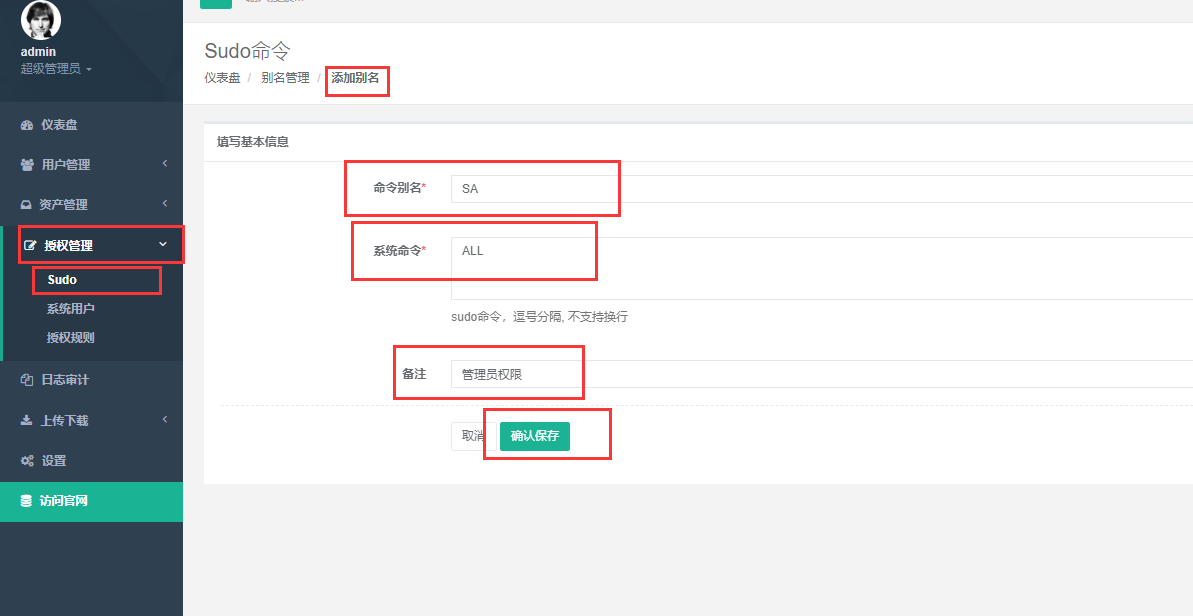
2.5.3添加系统用户(必须现在管理服务器上创建系统账户)
流程:授权管理→系统用户→添加
在管理服务器上创建系统账户:
useradd admin
echo "123123" | passwd --stdin admin
由于我的服务器已经有admin账户,所以就不再创建
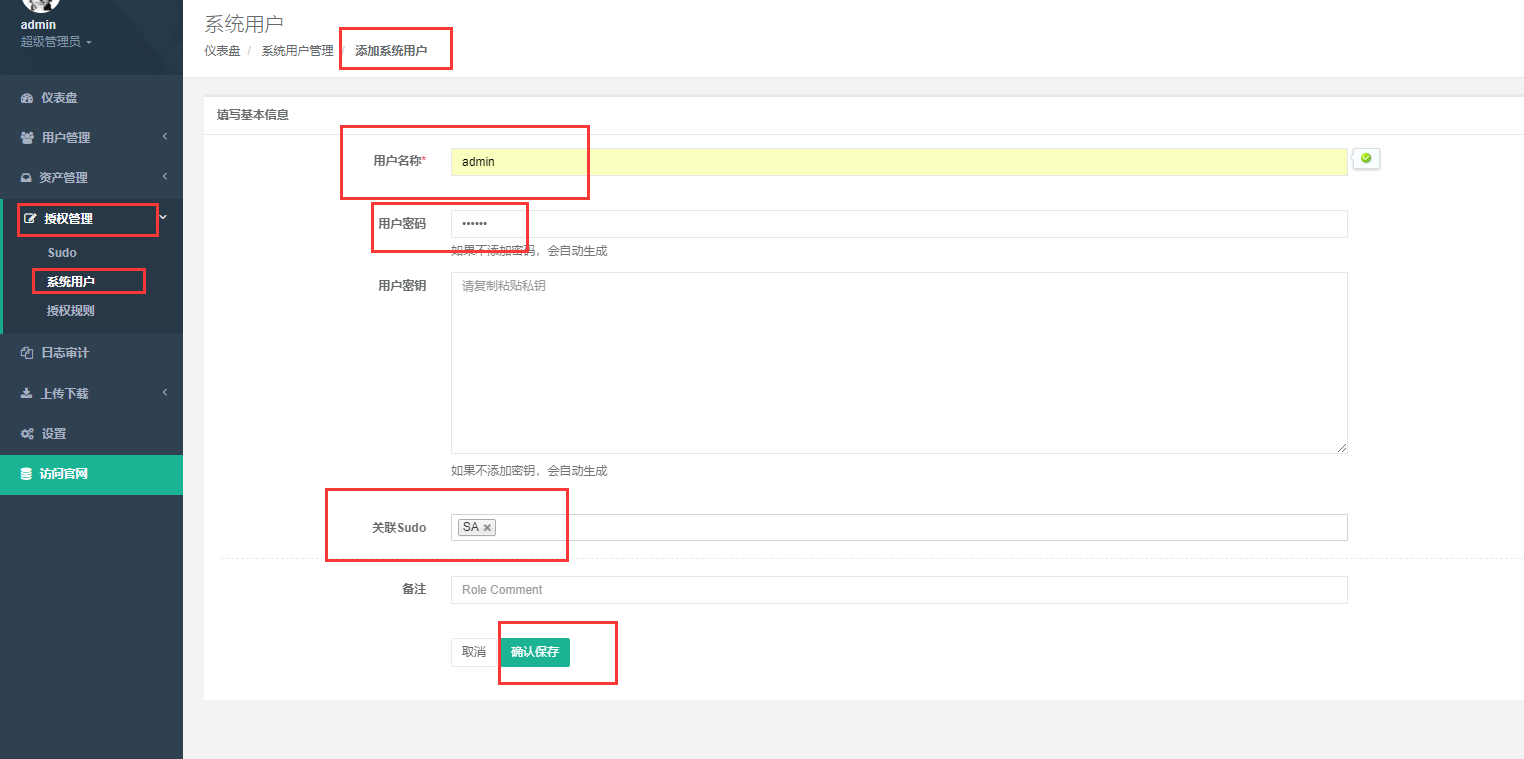
2.5.4 推送系统用户

2.5.5 添加授权规则
流程:授权管理 →授权规则→添加规则
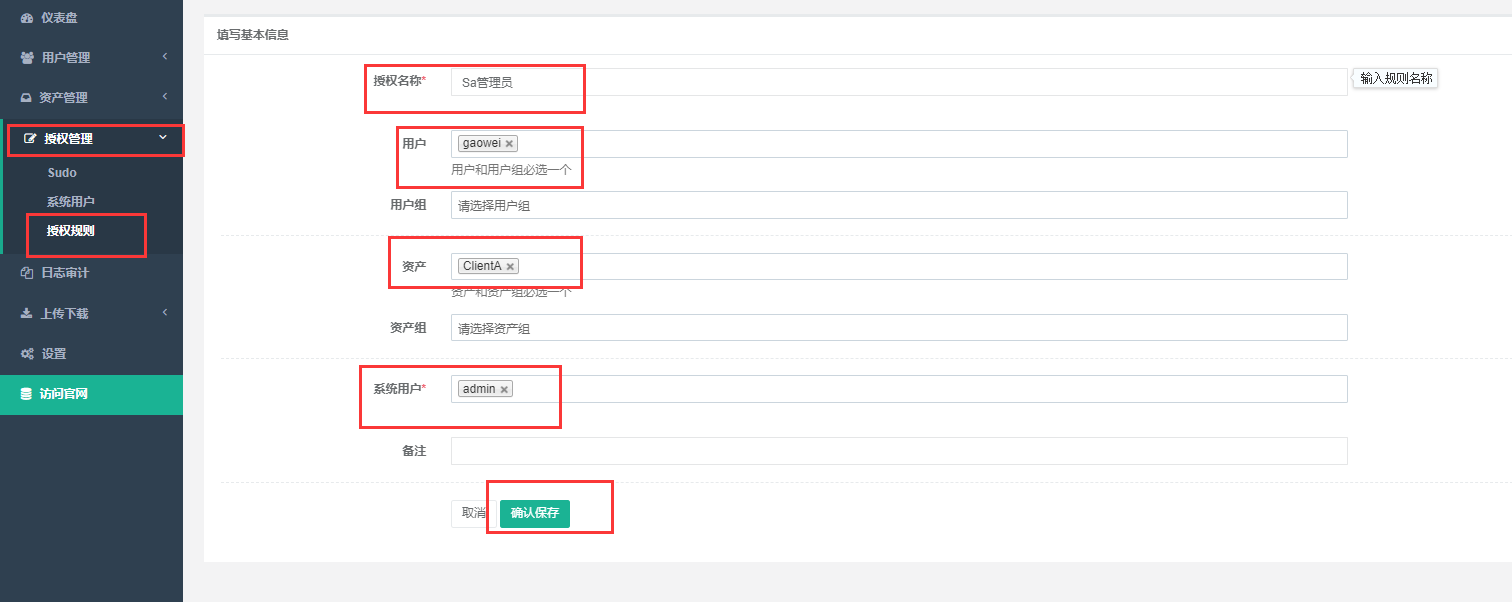
2.5.6 再次登录跳板机测试
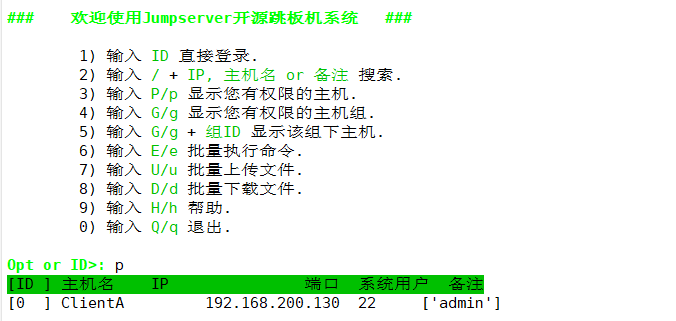





 浙公网安备 33010602011771号
浙公网安备 33010602011771号